Propaganda
Não há falta de aplicativos de e-mail na App Store, mas alguns de nós preferem ficar com o cliente padrão da Apple. Não é elegante, nem possui muitas das sinos e assobios encontrados em clientes de e-mail iOS alternativos 8 alternativas dignas para o aplicativo de correio nativo do iPadO aplicativo Mail nativo do iPad não é para todos, então, aqui estão algumas alternativas que você pode preferir. consulte Mais informação , mas está bem integrado ao restante do sistema operacional e funciona muito bem com o OS X Mail para inicializar.
Apesar das primeiras aparições, o Mail for iOS é muito mais poderoso do que costumava ser. Aqui estão alguns dos recursos menos conhecidos, além de algumas dicas e truques que ajudarão você a aproveitar ao máximo o aplicativo.
O básico
Conectar uma conta de e-mail ao seu iPhone é tão simples quanto ir para Configurações> Correio, Contatos, Calendários e batendo Adicionar Conta. Você poderá escolher em uma lista de provedores disponíveis; ou, se você estiver usando um provedor não listado, poderá inserir seus próprios detalhes do servidor sob o
De outros opção. Se você tem um Conta do Google Apps para trabalho ou gerenciamento de um domínio pessoal Como configurar o email em seu próprio domínio com o Google AppsSe você administra seu próprio site ou blog próprio, é recomendável ter um e-mail que compartilhe seu domínio. Isso dará credibilidade adicional ao seu site e deixará claro que as pessoas ... consulte Mais informação , certifique-se de escolher Google - mesmo que você não tenha um endereço terminado em @ gmail.com.De Correio, Contatos, Calendários configurações que você pode escolher para escolher uma conta de e-mail padrão. Essa é a conta para a qual seu telefone usará o padrão ao iniciar novas mensagens de outros aplicativos, por exemplo, ao compartilhar por e-mail usando o Compartilhar cardápio. Você sempre pode alterar isso enquanto redige sua mensagem tocando no A partir de campo e escolhendo outra conta.
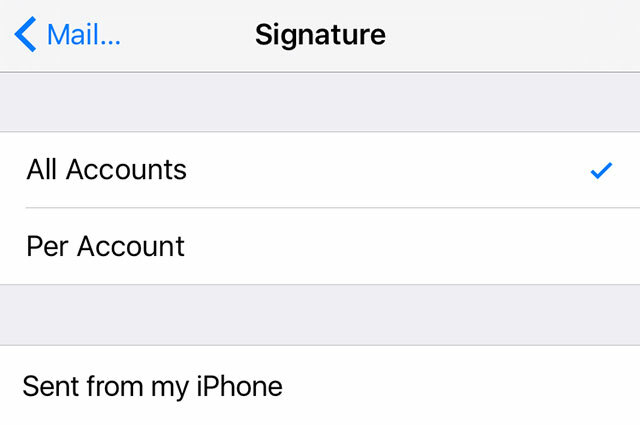
Este menu de configurações também permite alterar sua Assinatura para cada conta conectada, para que você possa se livrar de "Enviado do meu iPhone" e adicionar algo um pouco mais pessoal, se quiser. Em defesa da aprovação padrão da Apple, declarar que sua mensagem foi enviada de um dispositivo móvel ajuda a desculpar alguns dos erros comuns que surgem ao digitar um email com pressa.
Adicionar mais caixas de correio
Por padrão, o Mail cria caixas de correio da caixa de entrada para cada conta que você adicionar, além de algumas outras como VIP.
Inicie o Mail e vá para o Caixas de correio tela (pode ser necessário sair da conta em que você está atualmente) e pressionar Editar para escolher em uma longa lista de caixas de correio disponíveis. Isso inclui todas as mensagens de cada conta adicionada ao seu telefone, em uma visão conglomerada.
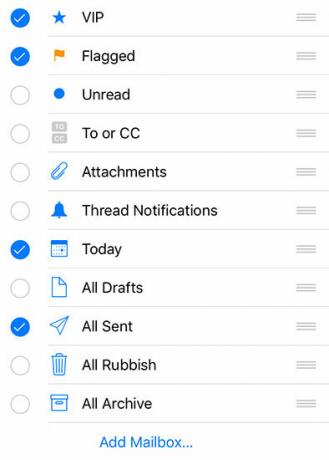
Você também pode desativar as caixas de correio criadas quando adicionou várias contas e desativar a caixa de correio VIP, caso nunca use esse recurso (mais sobre isso mais adiante). Existem algumas opções realmente úteis aqui, incluindo:
- Para ou CC: Para mensagens em que seu endereço apareça no campo para ou cc, útil se você usar muitas listas de discussão no trabalho.
- Hoje: Todo o correio recebido no último dia.
- Todos os Enviados / Rascunhos / Lixo / Arquivo: Para acesso rápido, perfeito se você não souber qual conta usou.
- Correio com anexos: Super útil para encontrar documentos enviados recentemente para você.
Se você usa o Google para e-mail e configurou um sistema de etiquetas para correio recebido com base em certos critérios Como configurar filtros de email no Gmail, Yahoo Mail e OutlookA filtragem de e-mails é a melhor ferramenta para manter sua caixa de entrada organizada e organizada. Veja como configurar e usar filtros de email no Gmail, Yahoo Mail e Outlook. consulte Mais informação , você pode criar caixas de correio para cada etiqueta específica tocando em Adicionar caixa de correio e escolhendo sua conta do Gmail ou do Google Apps.
Excluir mensagens em vez de arquivar
Quando o Gmail apareceu, todos nos disseram que nunca mais precisaríamos excluir um email. Durante a noite, o arquivamento se tornou a norma - o que é bom se você não for inundado por press releases, boletins, mensagens de spam que escapam das rachaduras O que todo mundo deveria saber sobre como lidar com spam de emailPode ser quase impossível parar completamente o spam, mas certamente é possível reduzir o fluxo para um pouco. Descrevemos algumas das diferentes medidas que você pode tomar. consulte Mais informação , e palavras sem sentido de pessoas com quem você nunca quis falar.
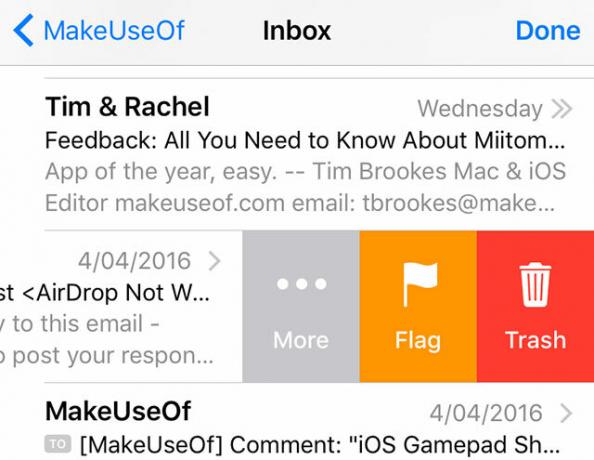
O iOS Mail também prefere arquivar mensagens por padrão, mas você pode alterar essa configuração em um menu bem oculto. Você precisará alterar esse comportamento para cada conta que conectou.
- Dirigir a Configurações> Correio, Contatos, Calendários e toque na conta que você deseja alterar.
- Toque no Conta campo no menu que se abre.
- Toque em Avançado.
- Verifique se os comportamentos da caixa de correio estão configurados corretamente - Arquivo e Excluído as caixas de correio devem ser "Todos os emails" e "Lixeira", respectivamente.
- Escolher Caixa de correio excluída debaixo Mover mensagens descartadas para.
Nota: Para contas do iCloud Mail (e talvez algumas outras), você não precisa tocar no Conta depois de selecionar a conta que deseja alterar - basta rolar para a parte inferior da página e pressionar Enviar debaixo de Avançado seção.
Dependendo do seu tipo de conta de e-mail, tente tocando e segurando o botão Arquivar / Lixeira para exibir as duas opções ao ler uma mensagem.
Agitar para desfazer
Excluiu uma mensagem por engano? Moveu algo para algum lugar que você não deveria? Agite rapidamente o telefone e você poderá desfazê-lo. Eu achei esse recurso um pouco imprevisível; Posso desfazer a exclusão de uma mensagem no Gmail, mas nem sempre posso desfazer a movimentação de mensagens ou outras funções.
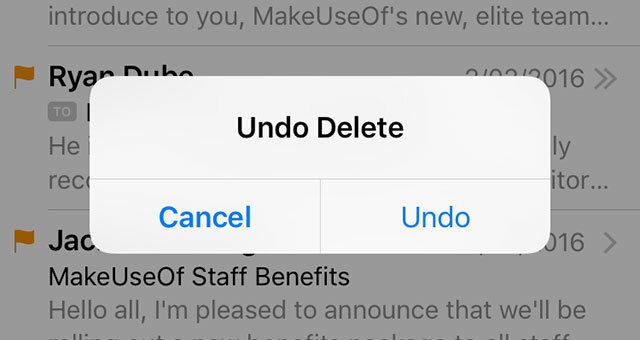
É uma boa ideia adicionar uma caixa de correio "Todo o lixo" e "Todos os arquivados" na tela principal. Geralmente, você pode encontrar o que está procurando quando o desfazer falha.
Personalizar notificações e selos
Muitos de nós temos contas de e-mail antigas que precisamos manter por perto, mas raramente verificamos - seja para registrar contas descartáveis, se inscrever em competições ou simplesmente porque um nome de usuário como [email protected] não gera uma ótima primeira impressão.
Pode ser necessário acessar essas contas no telefone para fins de recuperação de senha, mas talvez você não queira receber notificações ou que elas apareçam na sua contagem não lida no seu selo do Mail.
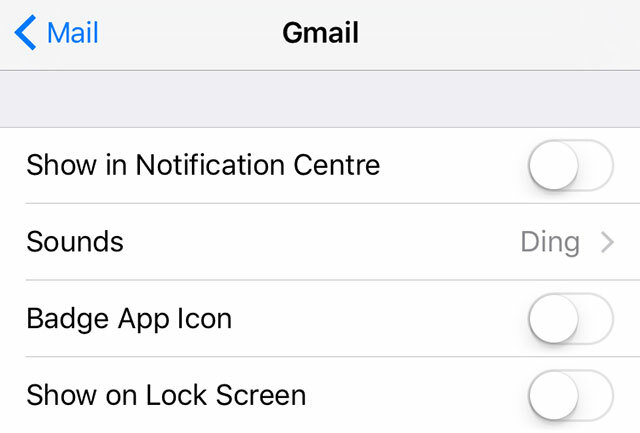
Felizmente, o iOS permite personalizar as notificações e a contagem de crachás por conta. Dirigir a Configurações> Notificações> Correio e toque na conta que você deseja alterar. Você pode definir um som de notificação, decidir se deve ou não exibir a conta na Central de Notificações ou na tela de bloqueio, decidir se sua contagem não lida será exibida alternando Ícone do aplicativo distintivoe até desativar as visualizações de e-mail de uma conta.
Você também pode configurar o iOS para notificá-lo sobre respostas em um tópico, passando rapidamente da direita para a esquerda em uma mensagem na exibição de lista, tocando em Mais, então selecionando Me avise.
Use a continuidade para alternar entre dispositivos
Um dos melhores recursos do Mail, Continuidade, permite alternar perfeitamente entre dispositivos O que significa continuidade para Yosemite e iOS 8?O OS X 10.10, mais conhecido como Yosemite, é uma importante atualização do Mac que oferece vários recursos nunca antes vistos em um sistema operacional. Um dos mais importantes é a continuidade. consulte Mais informação sem perder de vista o que você está fazendo. Ele funciona com uma seleção de aplicativos, incluindo Safari e aplicativos de terceiros como o Evernote, mas provavelmente é mais útil quando usado junto com o Mail.
O recurso usa o iCloud, portanto, você deve garantir que está conectado à mesma conta do iCloud (Apple ID) em Configurações> iCloud (ou Preferências do Sistema> iCloud para usuários de Mac) em cada dispositivo. Comece a redigir um email no seu Mac ou iPad e pegue-o no iPhone na tela de bloqueio, procurando o ícone Correio no canto inferior esquerdo ou através do alternador de aplicativos tocando duas vezes na página inicial botão.

Você só poderá recuperar a mensagem em um segundo dispositivo enquanto o aplicativo estiver em uso no primeiro e ele funcionar nos dois sentidos - você pode receber um e-mail que está escrevendo no iPhone no Mac, procurando o ícone Mail no seu doca.
Configurar uma lista VIP
Se algumas mensagens de certas pessoas são mais importantes para você - família, seu chefe, seu parceiro -, você pode configurar uma lista VIP para garantir que nunca perca nada. Se você já desativou o recurso, poderá reativar a caixa de correio VIP lendo o Adicionar mais caixas de correio seção deste artigo acima.
Inicie o aplicativo Mail e, na tela Caixas de Correio, toque no pequeno Eu para personalizar a lista. Você precisará criar entradas de contato para cada endereço de e-mail que deseja adicionar. Você também pode configurar alertas personalizados e comportamento de notificação, indo para Configurações> Notificações> Correio> VIP.
Personalizar comportamento de furto
A Apple adicionou gestos de furto ao Mail no iOS 8 e o iOS 9 permite que você personalize esse comportamento. Dirigir a Configurações> Correio, Contatos, Calendários> Opções de furto e escolha entre: Nada, Marcar como Lido, Bandeira, Mover mensagem e Arquivo.
O arquivamento será "Lixeira", dependendo de você ter alterado o comportamento padrão conforme o Excluir mensagens em vez de arquivar seção acima.
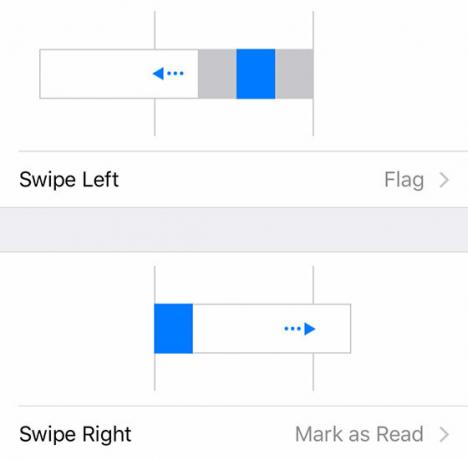
Esse é um recurso que muitos outros clientes de email implementaram e pode realmente ajudá-lo a alcançar a caixa de entrada zero 5 etapas de ação para curar sua caixa de entrada Zero Email FrenzyCaixa de entrada Zero é uma das palavras mais populares da moda. Para realmente resolver seus problemas de e-mail, você precisa ir além da Caixa de entrada zero e solucionar os problemas subjacentes. consulte Mais informação muito mais rápido se você se lembrar de usá-lo.
Minimizar rascunhos
Às vezes, quando você digita uma mensagem, pode ser necessário voltar à sua caixa de entrada para verificar alguma coisa. Felizmente, o iOS Mail permite minimizar o rascunho atual, pegando o título do assunto e arrastando-o para a parte inferior da tela. Encontre o que precisa e retome sua mensagem tocando nela novamente.
Mais importante: obter a bandeira de volta
A sinalização de uma mensagem não parece a mesma sem a representação física de uma bandeira ao lado? Quem pensou que um ponto laranja era uma boa ideia? Se você está arrancando os cabelos desde que a Apple mudou isso no iOS 7, a ajuda está à mão.
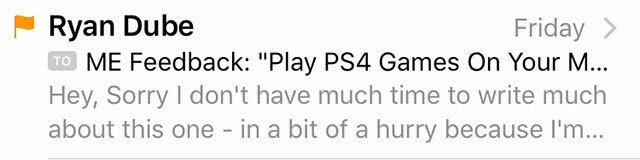
Dirigir a Configurações> Correio, Contatos, Calendários mudar Estilo da bandeira para Forma. Agora respire.
Conquiste sua caixa de entrada
Esperamos que essas dicas ajudem você a gerenciar melhor seu email com o cliente de email padrão da Apple. Se você ainda não pode continuar com isso, convém tente mudar para outra coisa Você está usando o melhor cliente de e-mail do iPhone?O número de clientes de e-mail do iPhone explodiu no ano passado, desde que a regra de "dois aplicativos que não fazem a mesma coisa" da Apple parece ter sido aposentada em favor do bom senso. Apple ... consulte Mais informação . Existem até alguns Aplicativos compatíveis com o Google para usuários do Gmail Gmail adequado no seu iPhone: 4 aplicativos de e-mail amigáveis ao GoogleQual aplicativo oferece a mais pura experiência do Gmail no seu iPhone? Testamos uma grande variedade de aplicativos de e-mail populares de hoje para descobrir. consulte Mais informação o que permitirá que você use itens como rótulos e filtros com mais eficiência.
Você tem alguma dica do Mail ou recursos favoritos que perdemos? Deixe-nos saber nos comentários.
Tim é um escritor freelancer que vive em Melbourne, na Austrália. Você pode segui-lo no Twitter.


